本文介绍通过linux系统下的小皮面板进行安装。
下载安装脚本:https://www.xp.cn/linux.html
打开上面的网址,然后打开
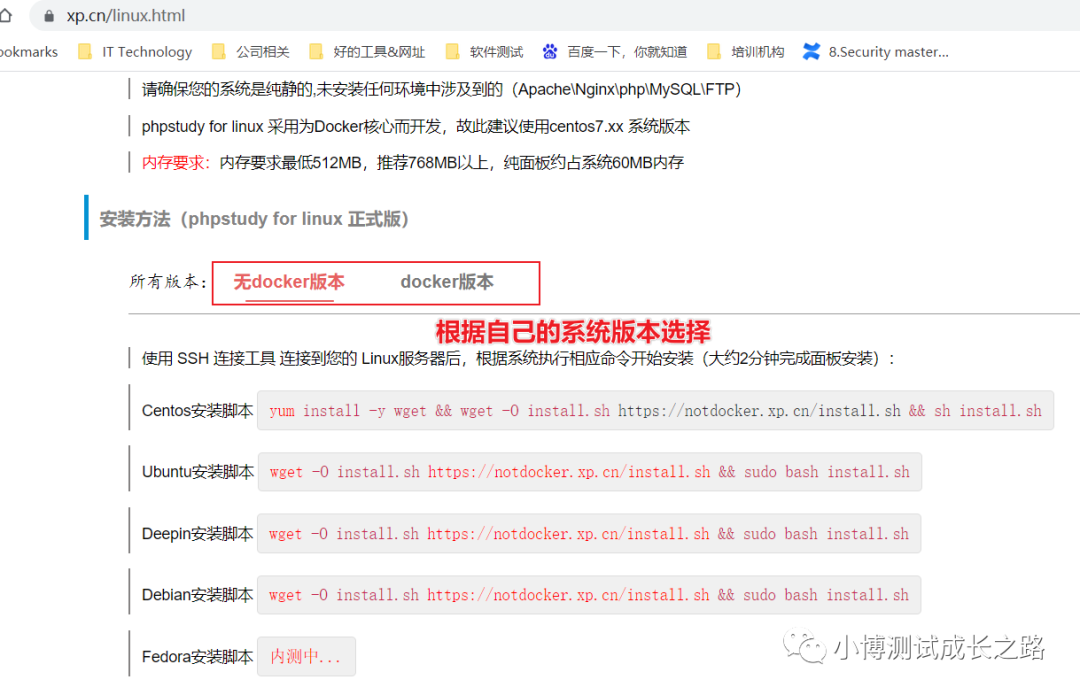
我这里选择的是无docker版本的。因为我在自己的阿里云服务器上按住阿奴个过docker,用他的软件再安装的时候,会提示我安装或docker,建议在一个干净的环境中去进行安装。
Centos系统安装命令:
yum install -y wget && wget -O install.sh https://notdocker.xp.cn/install.sh && sh install.sh
执行完上面的命令之后,会出现下面的提示:
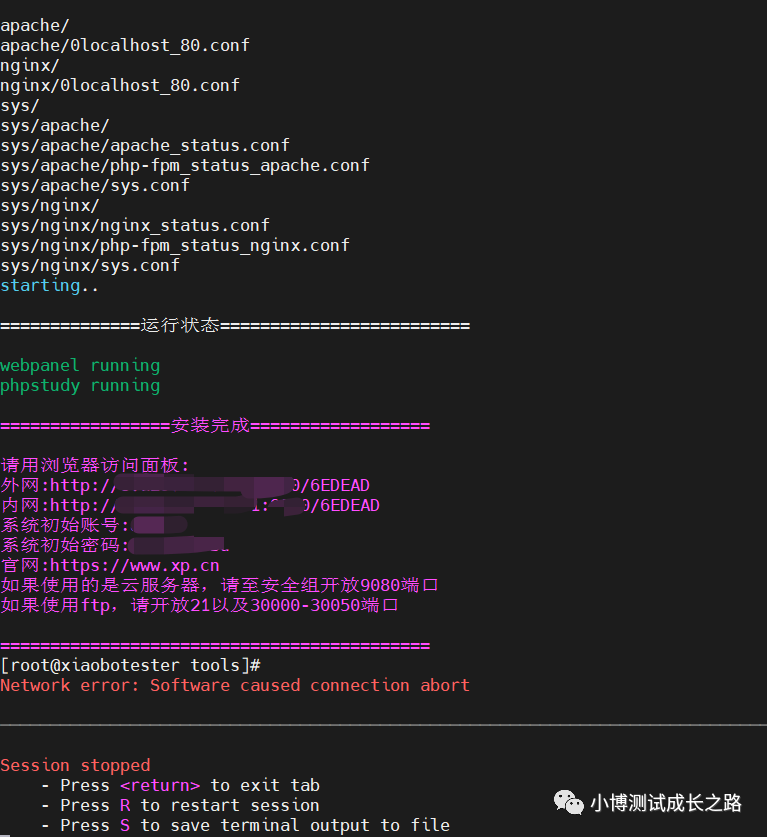
出现以上截图内容后,浏览器输入外网访问地址即可访问小皮面板:
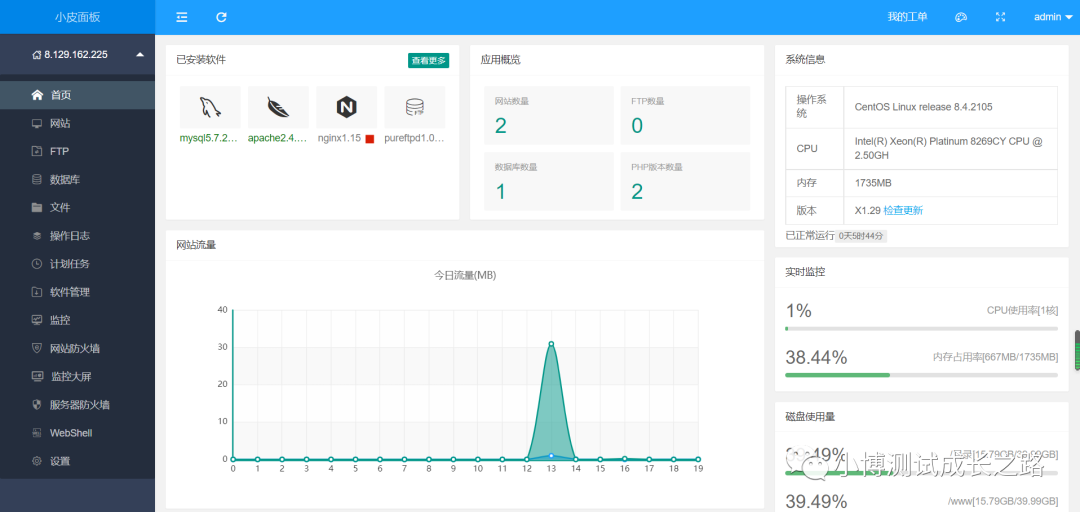
在软件管理里面安装mysql、php等其他环境:
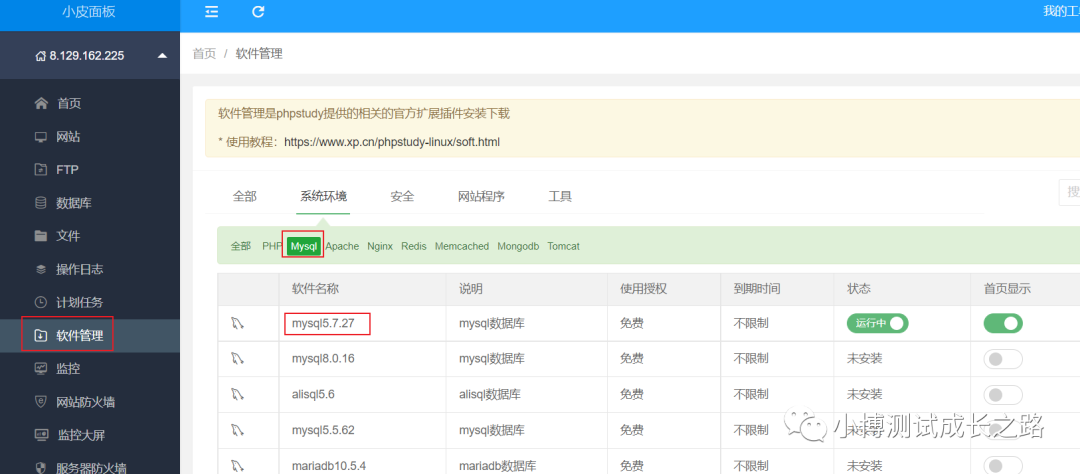
这里建议mysql使用mysql5.7.27,php默认有一个版本,建议装一个5.6或者更新的版本,因为其他项目使用的时候,太低的版本会出现兼容性问题。
接下来,部署一个网站用来练习:
在软件管理下点击网站程序,然后找到shopxo项目:
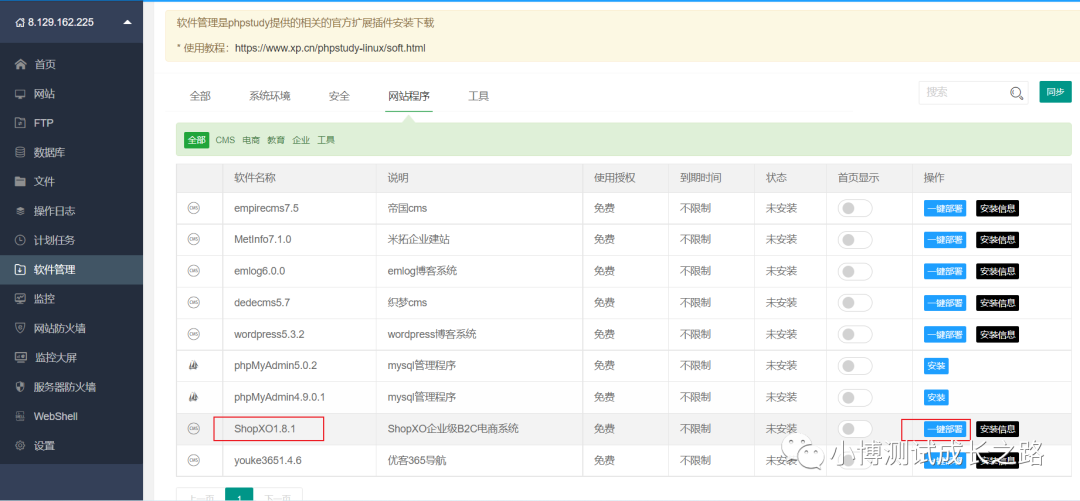
点击一键部署后,弹窗页面如下:

安装完后,在左侧菜单网站那里,可以找到该项目,可以通过配置按钮更改端口。默认是80端口,我这里更改为了8080端口
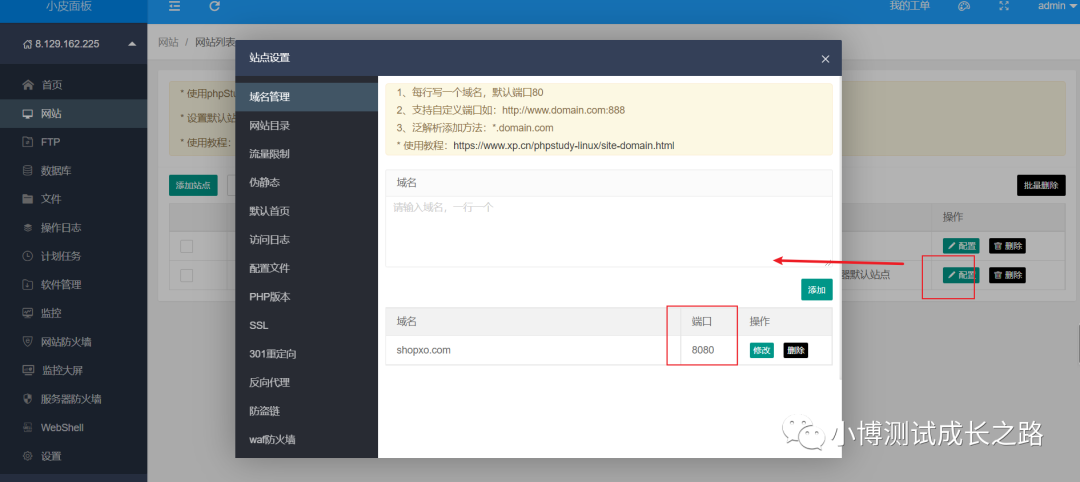
注意:在阿里云/腾讯云服务器上操作的话,要在安全组开放相关端口才能访问。
安装完之后,前端访问网址:http://8.129.162.225:8080/
后端管理系统网址:http://8.129.162.225:8080/admin.php 账号密码可在安装网站的页面可以看到:

页面访问效果如下:
商城首页:
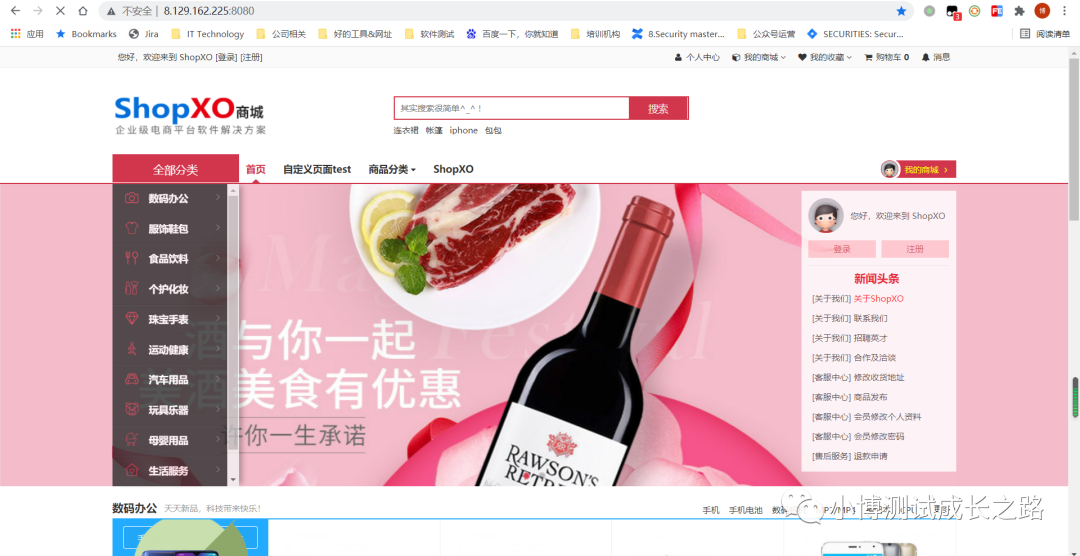
商城后台:

在小皮面板的【服务器防火墙】菜单下,放开数据库3306端口,让外部可以访问。(小皮面板和阿里云的安全组里面都要放开端口)
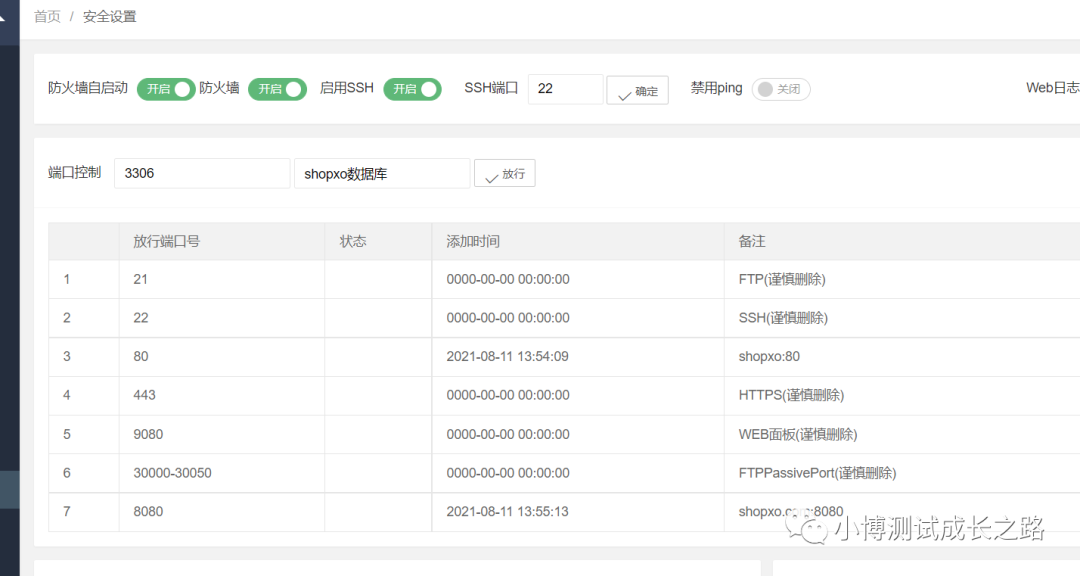
放开后,可以用GUI工具连接数据库:

如果还有连接不上的,可以在左侧菜单【数据库】下面开启root用户远程连接权限:

然后,设置数据库的权限为所有人可访问:

至此,整个项目的前端、后台管理、以及数据库都可以访问,接下来就可以开启你们的转行/入行自学之路啦。可以利用该网站编写测试用例、找bug、练习数据库基本语法的使用、抓包工具的使用、自动化测试、性能测试等测试所需的技能。没有linux服务器或者虚拟机的,可以在windows机器上搭建,操作步骤类似。
建议:
1、刚开始接触这个的时候,不要花太多的时间在环境搭建上,选择那些一键安装的快捷方式就行,不要去折腾什么源码安装之类的,这并不能证明你的能力,相反,还可以出现各种未知的问题,耽误学习的时间。
2、在学习过程中,难免会遇到问题,就算照着别人的文档教程操作,也不能保证一定不出现问题,但是,出现问题后不要气馁,自己花长时间还解决不了的问题,要么就停下来换个思路,要么就寻求帮助。
如果需要该项目访问的相关账号信息等,可以添加微信获取。
